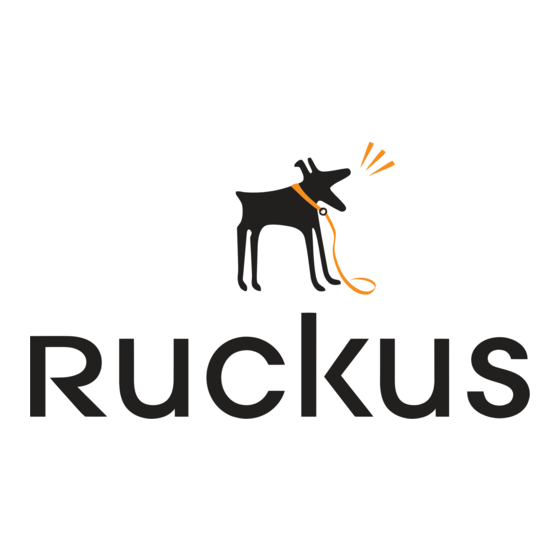Publicidad
Enlaces rápidos
Punto de acceso Wi-Fi
multimedia
ZoneFlex 7321 802.11n
Guía de configuración rápida
Esta Guía de configuración rápida proporciona instrucciones
detalladas para la configuración de su Punto de acceso Ruckus
Wireless ZoneFlex. Después de completar los pasos indicados
en esta guía, podrá instalar el punto de acceso (AP) en su sitio
y brindarles a los usuarios acceso inalámbrico a la red.
A
NTES DE COMENZAR
Antes de instalar los productos Ruckus Wireless, compruebe
que tiene la versión de software más actualizada y la
documentación de la versión.
•
Las guías de usuario y las notas de la versión están
disponibles en
http://support.ruckuswireless.com/documents
•
Las actualizaciones de software están disponibles en
http://support.ruckuswireless.com/software
•
La información sobre Open Source está disponible en
http://opensource.ruckuswireless.com
•
La información sobre la licencia de software y la garantía
limitada está disponible en
http://support.ruckuswireless.com/warranty
C
ONTENIDO DEL PAQUETE
•
Punto de acceso ZoneFlex 7321
•
Tornillos y sujetadores para montaje (2)
•
Tornillo de seguridad
•
Folleto de normas
•
Esta Guía de configuración rápida
R
EQUISITOS DE CONFIGURACIÓN
•
Una computadora con Windows 7 (los procedimientos para
otros sistemas operativos son similares)
•
Uno o más de los siguientes elementos:
•
Un módem (DSL o cable), un enrutador de banda
ancha u otro dispositivo proporcionado por su
proveedor de servicio de Internet que brinde acceso
a Internet en el lugar.
•
Un conmutador de red o un dispositivo de puerta de
enlace DSL/Internet.
•
Dos cables Ethernet Cat5e
•
Un adaptador de alimentación de CA (vendido por
separado) o
•
Un inyector de PoE o conmutador de Alimentación a través
de Ethernet (PoE) que cumpla con 802.3af o 802.3at
IMPORTANTE:
Si instala el AP con ZoneDirector, siga la Guía de configuración
rápida de ZoneDirector y conecte el AP a su red local.
P
1: C
ASO
1
Después de sacar el AP Ruckus Wireless del paquete,
ubíquelo junto a su computadora.
2
Mediante un cable Ethernet, conecte el puerto de red de su
.
equipo al puerto 10/100/1000 en el AP.
3
Con el adaptador de CA (vendido por separado), conecte el
.
AP a una fuente de alimentación apropiada (y protegida).
•
También puede conectar el puerto 10/100/1000 a un
.
inyector o conmutador de PoE para obtener
conectividad de red y alimentación.
.
4
Verifique que el indicador LED de alimentación en el frente
del AP se ilumine en verde de forma continua.
Publicado en junio de 2012, Número de parte 800-70365-003 Rev C
AP
ONECTAR EL
A SU COMPUTADORA
Copyright © 2012 Ruckus Wireless, Inc.
P
2: P
ASO
REPARAR LA COMPUTADORA PARA LA
AP
CONFIGURACIÓN DEL
NOTA:
Los siguientes procedimientos suponen que el sistema
operativo es Windows 7. Los procedimientos para los otros
sistemas operativos son similares.
1
En su computadora con Windows 7, configure el adaptador
de red desde la configuración de Conexión de área local de
la siguiente manera:
•
Inicio > Panel de control > Centro de redes y
recursos compartidos > Cambiar configuración
del adaptador
2
Edite la configuración de la dirección de TCP/IPv4 de la
siguiente manera:
•
Conexión de área local > Propiedades >
Protocolo de Internet versión 4 (TCP/IPv4) >
Propiedades
Aparece el cuadro de diálogo Propiedades de TCP/IPv4.
IMPORTANTE:
Escriba todas las configuraciones activas actuales de manera
que pueda restaurar su computadora a la configuración actual
más adelante (cuando este proceso esté finalizado).
Usar la siguiente dirección IP
3
Seleccione
está seleccionada) y cree las siguientes entradas:
•
Dirección IP
: 192.168.0.22 (o cualquier dirección en
la red 192.168.0.x)
Máscara de subred
•
: 255.255.255.0
Puerta de enlace predeterminada
•
Deje los campos
Servidor DNS
vacíos.
Aceptar
4
Haga clic en
para guardar los cambios.
Sus cambios se aplican inmediatamente.
P
3: I
AP
ASO
NICIAR SESIÓN EN EL
Como se especificó anteriormente, el AP debe estar
conectado directamente a su computadora (mediante el
puerto Ethernet) y encendido, listo para la configuración.
1
En su computadora, abra una ventana del navegador web.
2
En el navegador, escriba esta dirección URL para conectarse
al AP:
https://192.168.0.1
3
Presione <Intro> para iniciar la conexión. Cuando aparece
un cuadro de diálogo de alerta de seguridad, haga clic en
Aceptar/Sí
para continuar.
4
Cuando aparezca la página de inicio de sesión Admin. de
Ruckus Wireless, escriba lo siguiente:
•
Nombre de usuario
: super
Contraseña
•
: sp-admin
5
Haga clic en
Iniciar sesión
.
(si todavía no
: 192.168.0.1
Publicidad

Resumen de contenidos para Ruckus Wireless ZoneFlex 7321
- Página 1 (cuando este proceso esté finalizado). Después de sacar el AP Ruckus Wireless del paquete, • Las guías de usuario y las notas de la versión están ubíquelo junto a su computadora.
- Página 2 OPCIONAL Configuración En el menú de la interfaz web, haga clic en > ZoneFlex 7321 puede montarse sobre una pared, un techo o Inalámbrica . Aparecen las opciones Configuración :: barra en forma de T usando los tornillos de montaje Inalámbrica :: Común.